- 软件大小:106.7MB
- 软件语言:简体中文
- 软件类型:国产软件
- 软件类别:文件管理
- 更新时间:2020-04-03
- 软件授权:免费版
- 官方网站://www.9553.com
- 运行环境:XP/Win7/Win8/Win10
- 标签:文献管理软件 Endnotes
82.87MB/简体中文/7.5
82.9MB/简体中文/7.5
96.1MB/简体中文/7.5
NoteExpress(文献管理软件) v3.2.0.7264最新版
100MB/简体中文/7.5
96.2MB/简体中文/6
Endnotes X9是一款文献管理软件,用户可以通过这款软件来对自己电脑上的那些文献资料进行整理,小编今天为大家带来的是汉化破解版,有需要的朋友欢迎下载使用。

1、文献管理
1)在本地建立个人数据库,随时查找收集到的中外文文献记录;
2)通过检索结果,准确调阅所需PDF全文、图片和表格;
3)将数据库与他人共享,对文献进行分组,分析和查重,自动下载全文。
2、论文撰写
1)随时调阅、检索相关文献,将其按照期刊要求的格式插入文后的参考文献;
2)迅速找到所需图片和表格,将其插入论文相应的位置;
3)在转投其他期刊时,可迅速完成论文及参考文献格式的转换。
No.1 :分组共享
统计数据显示,43%左右的研究都是通过团队合作完成的。想和团队中的小伙伴分享指定几篇文献?没问题!在EndNote X8中,共享文献只能通过共享整个个人图书馆来实现。这样做既浪费科研伙伴的时间去查找所需文献,又因为共享了全部文献而无法保证科研人员其他研究的私密性。这次更新添加了分组共享的功能,只需将指定文件拖入分组中即可实现精准分享。
No.2 :共享权限管理
文献共享之后,又担心小伙伴不小心更改了你的文献记录?使用endnote x9就完全不用担心。通过共享权限管理可将小伙伴的权限设置为“只读”或“读写”,打消你的一切顾虑!
No.3 :一键生成引文报告
谁是引文索引界的杠把子?当然非Web of Science莫属了。这次Web of Science和EndNote强强联合,在endnote x9的桌面版本里即可一键生成Web of Science引文报告,方便大家快速分析参考文献的影响力。
No.4 :一键访问文献全记录页面
Web of Science 这么牛,不物尽其用怎么行。除了一键生成引文报告endnote x9还能一键访问Web of Science文献全纪录页面并快速查找相关信息。
No.5 :高效锁定合适的投稿期刊
做研究最怕什么?辛辛苦苦写的文章不知该投稿到哪本期刊呀!面对浩如烟海的期刊,选择合适的期刊需要耗费极大的时间成本,选错了期刊还有被拒的风险。现在,EndNote可以帮你解决这个难题!endnote x9.1会结合你的文章引用和Web of Science中的引文数据,帮你锁定适合投稿的期刊名单,不让错误的投稿成为你学术之路上的绊脚石!
No.6 :更新多种引用格式
除了错误的投稿,错误的格式也会让你的文章凉凉。在之前的版本中,EndNote已经可以帮助研究学者自动生成参考文献格式,节约科研时间。在最新的版本中,EndNote更新了Chicago、AMA,MLA、APA等引用格式,有7000多种参考文献格式供选择,最大程度的保障引文格式的正确性。
No.7 :新增媒体参考文献类型
随着研究方式的不断变革,参考文献不仅仅局限于期刊和书籍。社交媒体、博客、甚至电视连续剧上的信息都可以成为引用来源。EndNote X9新增了多种媒体参考文献类型,进一步为你的投稿保驾护航。
尽管 EndNote 自带文献检索功能,但由于某些原因使得自带文献检索功能并不完美,通常情况下建议在相应数据库(如 Pubmed,Embase 等)里执行文献检索,将检索结果导入到 EndNote X9 构建数据库再进行文献管理。

此外,还可以通过 Reference--New Reference 选项手动构建文献条目,也可以通过 File--Import--File 功能导入已经下载的 Pdf 文件,在联网状态下,可以自动构建相应的文献条目。

若有不同数据库(可以通过 Groups--Create Group 构建不同的组别,进行分类管理),在导入的文献中可能存在重复文献,可以通过 References--Find Duplicates 删除重复的文章。也可手工通过 Edit--Cut 删除多余的文献目录,亦可以通过右键--Move Reference To Trash 达到删除多余文献的目的。
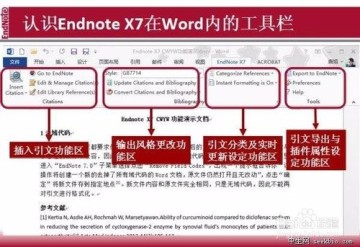
将针对本研究的所有非重复文献,可以根据出版年、作者、标题、杂志等信息栏决定阅读文献的排序。通常可以通过时间顺序了解某领域文章的发表情况及研究历程,可以通过作者栏了解本领域内哪些作者是专家,也可以通过出版杂志了解本研究领域发文章的去向与影响力范围(有助于投稿杂志的选择)。
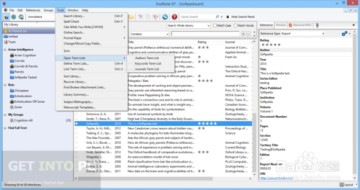
通过 Ctrl+A 选中所有文献,然后通过 References 中的 Find Full Text 自动下载文献的 Pdf 全文文件。部分自动下载无法获得的文献,手工下载 Pdf 后可以通过右下角 Attached Pdf 后别针按钮添加到相应文献中。
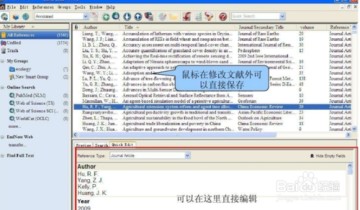
如何将文献插入到想要的位置?
一般情况下,安装 EndNote 后 Word 工具栏里 EndNote 会自动兼容,在 EndNote 软件里选择要插入的文献,之后转换窗口到 Word 文档里,将鼠标光标落在要插入文献的地方。之后,点击 EndNote X7 --Insert Citation--Insert Selected Citation(S)。如此即可轻松将参考文献插入到想要的位置,而在 Word 文档的最后部分,会自动生成 Reference List。若在一个位置要插入多篇文章,在 Endnotes 里同时选择多篇即可,也可多次分别选择插入。
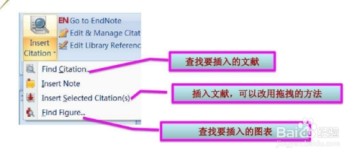
1、Endnote 主程序快捷键
CTRL + N 新建参考文献条目Create a new reference
CTRL + CLICK 自由选择多个参考文献条目Select more than one reference
SHIFT + CLICK 选择连续多个参考文献条目Select a range of references
CTRL + E 打开选择的参考文献条目Open selected reference(s)
CTRL + W 关闭活动窗口Close the active window
CTRL + SHIFT + W 关闭与活动窗口同类型的所有窗口Close all windows of the same type as the active window
TAB 在打开的参考文献编辑窗口内跳到一个编辑字段Select the next reference field in an open reference
SHIFT + TAB 在打开的参考文献编辑窗口内跳到一个编辑字段Select the previous reference field in an open reference
CTRL + D 删除一条参考文献 Delete a reference
CTRL + A 全选/全不选 Select/unselect all references
CTRL + F 打开搜索参考文献数据库窗口Open search library window
CTRL + Y 启动拼写检查器(打开至少一条参考文献条目的情况下有效)Launch the spell-checker (at least one reference must be open for this to work)
CTRL + R 对组内的参考文献条目批量进行文本替换Launch Change Text command
CTRL + H (CTRL+M)显示所有参考文献条目Show all references
CTRL + G 打开参考文献指明的网址链接Opens the website for the URL field in an open reference
CTRL + J 在打开的参考文献中查找词或短语Find a word or phrase in an open reference
2、Endnote菜单栏快捷键
ALT + F 文件菜单File
ALT + E 编辑Edit
ALT + R 参考文献菜单Reference
ALT + T 工具Tools
ALT + W Window
ALT + H Help
3、Word的Endnote工具栏快捷键
ALT + 1 返回Endnote或WordReturn to Word or Return to EndNote
ALT + 7 查找参考文献引用Find Citation(s)
ALT + 3 格式化参考文献Format Bibliography
ALT + 2 插入参考文献引用Insert Selected Citation(s)
ALT + 6 编辑参考文献引用Edit Citation(s)
ALT + 5 插入参考文献注解Insert Note
ALT + 0 编辑数据库中的参考文献Edit Library Reference
ALT + 8 导出本文引用的参考文献数据库Export Traveling Library
ALT + 9 CWYW偏好设定CWYW Preferences
重要提示
提取码: 5t9r